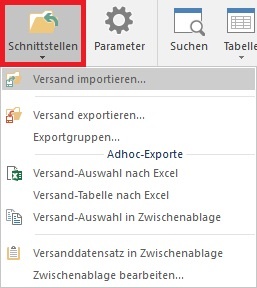Im Bereich VERKAUF - VERSAND im Register: "Versand" verwalten Sie Ihre ausgehenden Warensendungen und zwar für alle in den Parametern von Ihnen hinterlegten Versender und Versandarten. Von hier aus werden auch die Versandlisten und Etiketten generiert.
Sollte der gewünschte Bereich in der Bereichsleiste nicht angezeigt werden, können Sie über STAMMDATEN / ÜBERBLICK oder über das SCHAUBILD den jeweiligen Bereich aufrufen.
Versanddatensätze können durch Abarbeiten des Vorgangsparameters "In Versandliste eintragen" oder auch manuell mittels Neuanlage erzeugt werden.
Das Register: "Archiv Versand" dient dazu, Versanddatensätze zu archivieren.
Ein manuelles Verschieben der Datensätze in das Archiv ist mit der Schaltfläche: IN ARCHIV VERSCHIEBEN
möglich. Diese Funktion erreichen Sie über die Schaltfläche: WEITERE.
Ein Verschieben der Datensätze ins Register: "Archiv Versand" kann automatisch nach dem Drucken oder Exportieren erfolgen.
Entsprechend können archivierte Datensätze mit der Schaltfläche IN ÜBERSICHT KOPIEREN
wieder in die Übersicht zurück kopiert werden.
Ein Ex- bzw. Import der Versanddatensätze ist möglich, so dass ein Verschieben der Versanddatensätze ins Archiv zusätzlich auch nach dem Ex- bzw. Import erfolgen kann.
Zum leichteren Aufruf der Export- bzw. Importfunktion stehen Ihnen über die Schaltfläche: SCHNITTSTELLEN die Einträge
- Versand importieren
- Versand exportieren
- Versand-Auswahl nach Excel (Ad hoc-Export)
- Versand-Tabelle nach Excel (Ad hoc-Export)
zur Verfügung.
Unter "Versand exportieren" stellen wir Ihnen das Vorgabe-Layout "Muster für DHL-Export" zur Verfügung. Dieses Beispiel soll Ihnen helfen, einen Versandexport für den Dienstleister DHL zu gestalten.
Für den DHL-Versandexport wird Ihre DHL-Kundennummer sowie der entsprechende Leistungscode benötigt. Hierzu wurden im Export-Layout zwei Platzhalter eingebracht. Gestalten Sie das Layout und ersetzen diese Platzhalter mit Ihren Daten.
Wählen Sie für Ihren DHL-Export bitte ein Textformat für die Ausgabe. Ein Excel-Dokument kann hier nicht korrekt weiter verarbeitet werden.
Beachten Sie:
Wenn beim Stornieren einer Rechnung der Versanddatensatz nicht mehr in der Übersicht steht (sondern bereits abgearbeitet wurde), dann wird das Buchungskennzeichen: "in Versandliste eintragen" im Vorgang entfernt. Dadurch wird beim erneuten Buchen KEIN Versanddatensatz mehr erzeugt. Ist es gewünscht, dass beim erneuten Buchen (nach einem Storno!) ein Versanddatensatz erstellt wird, so muss das Kennzeichen: "in Versandliste eintragen" manuell aktiviert werden.
Weitere Themen